Desktop vs en línea convertidor MOV (Quicktime)
Dependiendo del formato de salida, puede primero tratar de convertirlo con el programa QuickTime integrado en tu Mac. Es especialmente útil cuando desea editar con iMovie o grabarla en un DVD con iDVD. A pesar de la comodidad, muchos usuarios han pedido previamente para sugerencias sobre otros métodos disponibles debido a la limitada opción de formatos de salida soportados, compatibilidad de archivo de carga así como la calidad del video final. Por lo tanto, probablemente puedes convertir tus archivos de QuickTime MOV con cualquiera de los métodos siguientes hacia fuera; Método 1: a través de un convertidor en línea de QuickTime MOV o; Método 2: conversor de escritorio.
Método 1: En línea de QuickTime MOV Converter
Si QuickTime no es capaz de subir o no a satisfacer sus necesidades de videos, sólo utilice el convertidor de vídeo en línea gratis a continuación. Os alegrará saber que hay bastantes que soporta la importación de un archivo MOV (QuickTime) para la conversión. Aparte de eso, usted puede también convertir a algunos de los más populares formatos de archivo como un MP4, AVI, FLV, WMV y etc.
El proceso es muy sencillo; basta con navegar por sus archivos de video MOV de directorio local y subir a los convertidores en línea.
En el lado negativo sin embargo, usted sólo puede convertir un archivo a la vez. Además de eso, la velocidad de conversión es también en gran medida depende de la estabilidad y la velocidad de tu conexión a Internet. Aparte de eso, es muy conveniente para una tarea de conversión de archivo simple. Seguir leyendo en el método 2 Si necesita características adicionales.
Método 2: Escritorio convertidor
Un conversor de escritorio es más adecuado cuando se necesita convertir más de un puñado de archivos de vídeo para más fines de editar o crear tus propios DVDs. La velocidad de conversión más se estabiliza y puede realizar conversiones por lotes. El Wondershare Video Converter Ultimate para Mac también es capaz de convertir sus archivos sin pérdida de calidad.
Si usted necesita convertir sus archivos de video MOV (QuickTime) para editar con iMovie, puede editar directamente con el Video Converter Ultimate. Es realmente el ULTIMATE video converter caja de herramientas que te encontrarás siempre con porque puede crear y grabar tus vídeos en un DVD de todo en la misma plataforma.
Simplemente Lea las instrucciones detalladas más abajo para convertir sus archivos MOV directamente, con la edición anterior, para copiar o grabar en un DVD.
Paso 1: Conversión de archivos
Inicie el programa y, a continuación:
- Arrastrar y soltar los archivos sobre la interfaz,
- Seleccione su Formato de salida (haga clic en el signo de la flecha hacia arriba justo por encima de su directorio de salida),
- Decidir sobre la carpeta de salida,
- Haga clic en convertir.
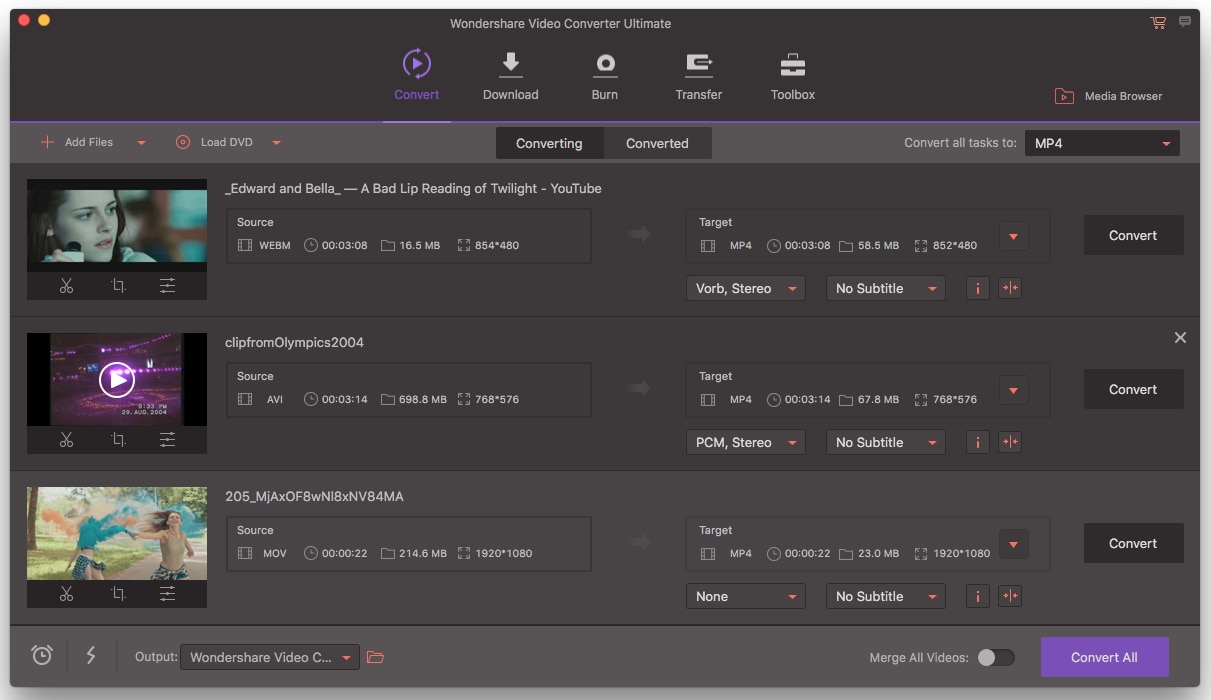
Paso 2: Editar los archivos
Inicie el programa y, a continuación:
- Arrastrar y soltar los archivos sobre la interfaz,
- Haga clic en Editar para recortar, cortar, insertar efectos, añadir marcas de agua o subtítulos,
- Seleccione su Formato de salida (haga clic en el signo de la flecha hacia arriba justo por encima de su directorio de salida),
- Decidir sobre la carpeta de salida,
- Haga clic en convertir.
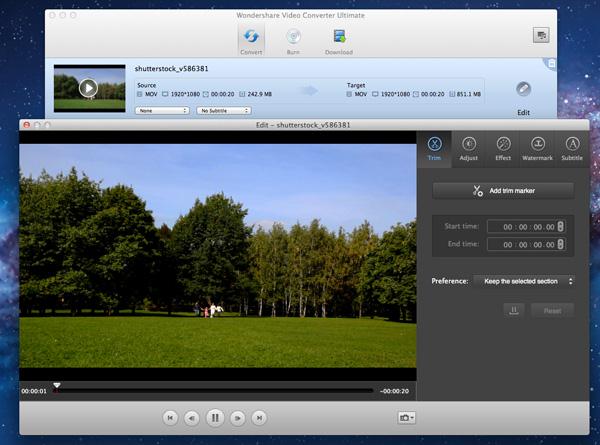
Paso 3: Copiar o grabar DVD
Inicie el programa y, a continuación:
- Desplácese hasta la quemade la ficha (en la cabecera de la interfaz),
- Arrastrar y soltar los archivos sobre la interfaz,
- Seleccione copiar o quemar en tarea,
- Haga clic en Editar para recortar, cortar, insertar efectos, añadir marcas de agua o subtítulos,
- Seleccione el menú de tu DVD (haga clic en el signo de la flecha hacia arriba justo por encima de la barra de almacenamiento del DVD),
- Seleccione relación de aspecto y calidad de su DVD,
- Haga clic en grabar.
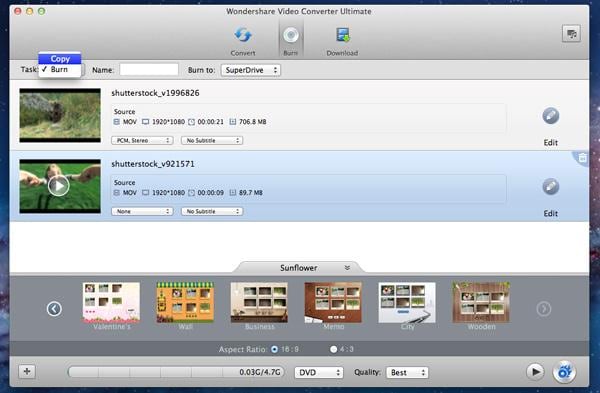
Artículos relacionados
¿Preguntas relacionadas con el producto? Hablar directamente con nuestro equipo de soporte >>



